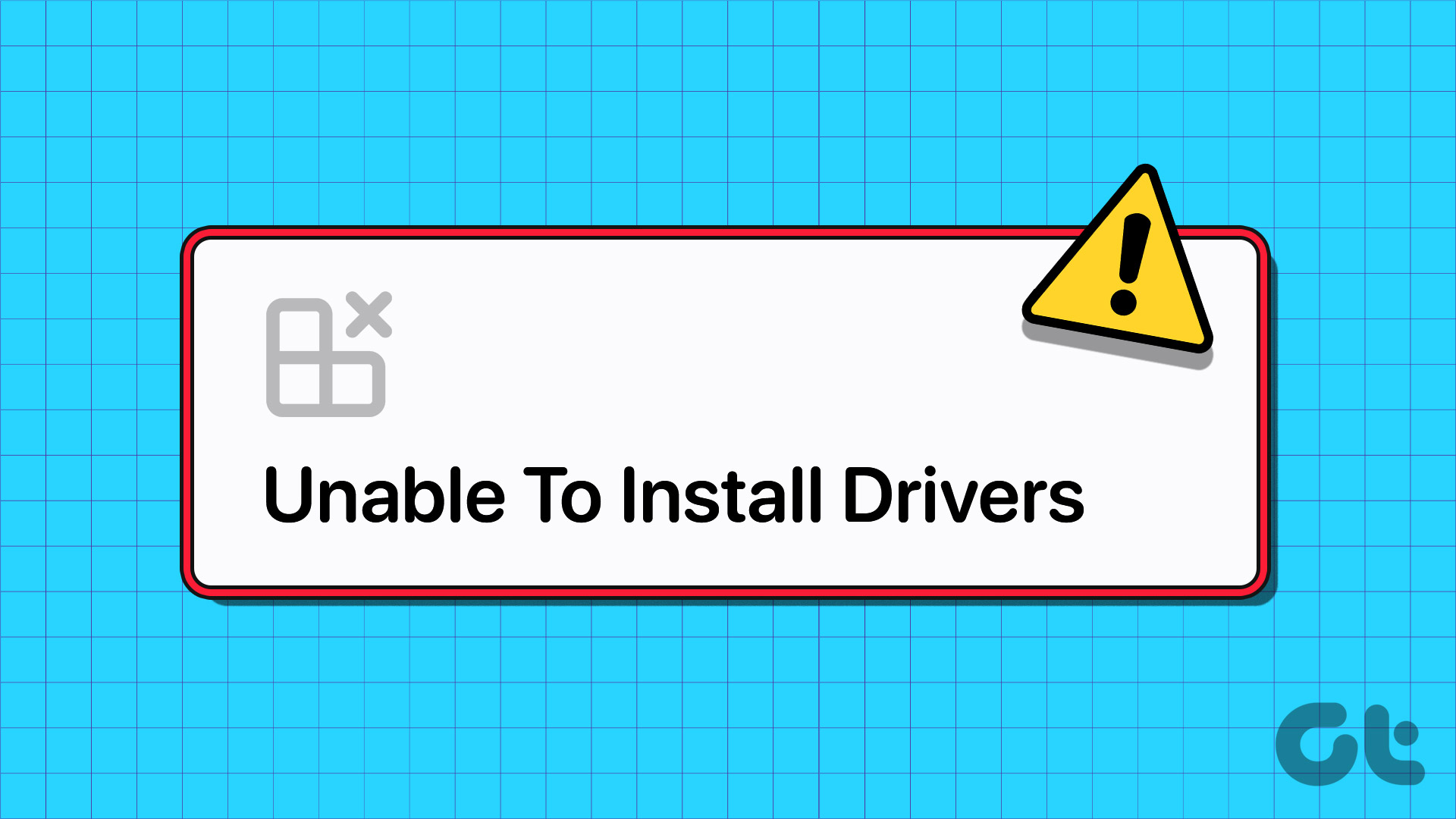Prova le Soluzioni di Base
- Installa aggiornamenti di Windows: Il problema di installazione dei driver potrebbe essere legato alla tua versione di Windows. In tal caso, installare gli aggiornamenti in sospeso dovrebbe risolverlo.
- Esegui la scansione per malware: Malware o virus sul tuo PC possono interferire con le operazioni di Windows e ostacolare l’installazione dei driver. Esegui una scansione del sistema utilizzando Windows Defender per verificarne la presenza.
Correzione 1: Utilizza il Pacchetto di Installazione del Driver
Il Gestore Dispositivi e l’app Impostazioni sono due tra gli strumenti più comuni per installare i driver su Windows. Tuttavia, se riscontri difficoltà con entrambi, scarica il pacchetto del driver pertinente dal sito web del produttore e installalo manualmente.
Ad esempio, se non riesci a installare i driver della scheda video su Windows 11, visita il sito del produttore (come NVIDIA, AMD o Intel) e compila i dettagli come il numero di modello del tuo PC per scaricare l’ultima versione compatibile del driver.
Una volta scaricato, esegui il file di installazione e segui le istruzioni sullo schermo. Se incontri errori come “Impossibile completare la procedura guidata di installazione del driver del dispositivo” durante l’installazione, procedi con le correzioni indicate di seguito.
Correzione 2: Installa i Driver in Modalità di Avvio Pulito
Quando avvii Windows in uno stato di avvio pulito, vengono eseguiti solo i programmi e i servizi essenziali. Se il problema è causato dall’interferenza di un’app o servizio in background, l’installazione del driver in questa modalità dovrebbe funzionare.
Passaggio 1: Premi Windows + R per aprire la finestra di dialogo Esegui, digita msconfig.msc e premi Invio.
Passaggio 2: Vai alla scheda Servizi, seleziona la casella per nascondere tutti i servizi Microsoft e fai clic su Disabilita tutto.
Passaggio 3: Passa alla scheda Avvio e fai clic su Apri Gestione Attività.
Passaggio 4: Nella finestra di Gestione Attività, seleziona un’app o programma di terze parti e fai clic su Disabilita in alto. Ripeti questo passaggio per disabilitare tutte le app e i programmi di avvio uno ad uno.
Riavvia il PC per entrare in uno stato di avvio pulito e prova a installare nuovamente il driver. Se questo metodo funziona, significa che una delle app o dei programmi disabilitati era responsabile del problema. Pertanto, rivedi le app e i programmi recentemente installati per disinstallare quelli problematici.
Correzione 3: Disabilita l’Enforcement della Firma del Driver
L’enforcement della firma del driver è una funzionalità di sicurezza che consente a Windows di verificare la firma digitale dei driver prima dell’installazione. Tuttavia, se tenti di installare driver per hardware specializzato privo di una firma digitale, è necessario disabilitare questa funzionalità.
Nota: Disattivare questa funzione può mettere a rischio il sistema. Pertanto, dovresti farlo solo se ti fidi della provenienza del driver.
Passaggio 1: Apri il menu Start e fai clic sull’icona alimenta in basso. Poi, tieni premuto il tasto Maiusc e seleziona Riavvia.
Passaggio 2: Dopo il riavvio del PC, fai clic su Risoluzione dei problemi per continuare.
Passaggio 3: Clicca su Opzioni avanzate.
Passaggio 4: Seleziona Impostazioni di avvio.
Passaggio 5: Fai clic sul pulsante Riavvia per accedere al menu Impostazioni di avvio.
Passaggio 6: Premi 7 o F7 sulla tastiera per avviare il PC disabilitando la feature di enforcement della firma del driver.
Prova a installare nuovamente il tuo driver per vedere se funziona. La funzionalità di enforcement della firma del driver sarà riattivata automaticamente al prossimo riavvio del PC.
Correzione 4: Esegui un Ripristino del Sistema
Se non riesci ancora ad installare i driver, modifiche recenti apportate al tuo PC Windows 11 potrebbero essere la causa del problema. Puoi provare a eseguire un ripristino del sistema per annullare queste modifiche e ripristinare il computer al suo stato normale.
Passaggio 1: Clicca sull’icona di ricerca sulla barra delle applicazioni, digita crea un punto di ripristino e premi Invio.
Passaggio 2: Nella scheda Protezione di sistema, fai clic sul pulsante Ripristino di sistema.
Passaggio 3: Fai clic su Avanti per continuare.
Passaggio 4: Seleziona un punto di ripristino recente e fai clic su Avanti.
Passaggio 5: Fai clic su Fine per procedere.
Dopo che Windows avrà ripristinato il tuo sistema allo stato specificato, potrai nuovamente installare i driver come prima.
Grazie per il tuo feedback!
Marco Stella, è un Blogger Freelance, autore su Maidirelink.it, amante del web e di tutto ciò che lo circonda. Nella vita, è un fotografo ed in rete scrive soprattutto guide e tutorial sul mondo Pc windows, Smartphone, Giochi e curiosità dal web.